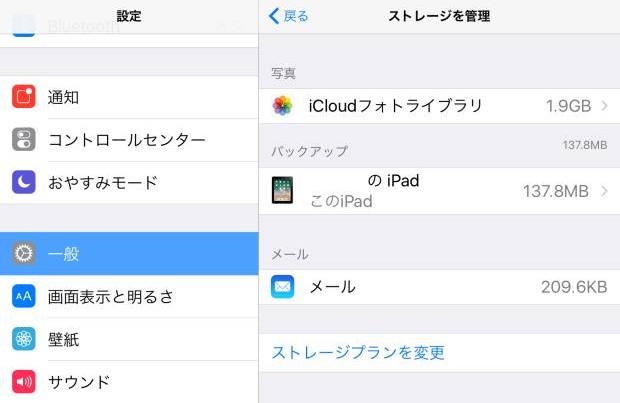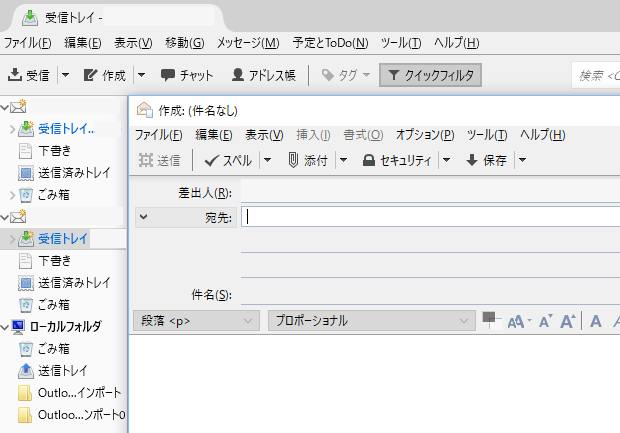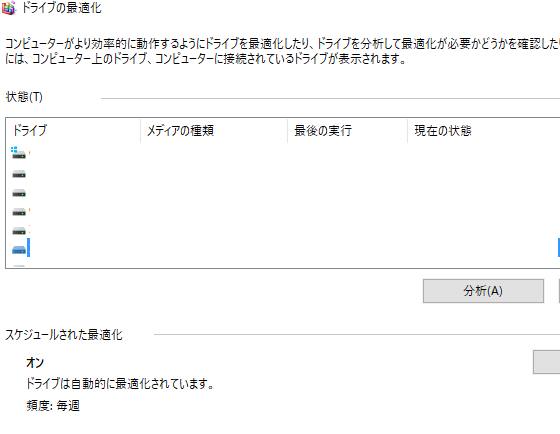Wondows(ウィンドウズ)OS画面左下のスタートメニュー⇒終了オプション
⇒スタンバイ・電源を切る・再起動でパソコンを閉じようとしたら
、『Mand [応答なし] このプログラムからの応答がありません。ビジー状態か、入力待ちか、
または停止しています。~』
という黄色い!マークのメッセージが出てしまい、終了できない場合の、リカバリーでの解決方法について。
完全にシステムが止まっているか、処理動作中で一時的に待機中かどうか
状態を確認して、少し様子を見てから対処を行いましょう。
まず、エラーバルーンに記載されている通り、キャンセルを押すと無視して
Windowsに戻り、終了を押すとそのまま強制終了(シャットダウン)します。
しかし終了ボタンを押しても応答がない時は五分以上そのままの状態で、
Windowsの操作が回復するかどうか待ってみましょう。
それでも応答がない場合は、Ctrlキー(コントロールキー)を押しながら
Alt+Deleteキー(オルタネートキー・デルキー)を押して
『プログラムの強制終了』に従い、再起動させてみてください。
そしてその後、もう一度スタートメニューから電源を切ってみてください。

キーボードやマウスも完全に受け付けずにフリーズしてしまっている時は、
PC本体の電源ボタンを5秒以上押し続けると電源をオフにできます。
(いきなり電源コードを抜いたり電力供給のスイッチをオフにするといったことは
システムファイルやパーツを故障させるおそれがありますのでお控えください。)
ほか、VAIO サポ―ト FAQ 様での、[Windows 10] シャットダウンできない(電源が切れない)場合の確認事項 の解説も参考までに。
あまり何度も再起動が繰り返されたり、フリーズや強制シャットダウンが繰り返されていると
ハードディスク故障などの深刻な問題につながりかねないため、ご無理はされずに、
パソコン修理サービス業者の方での解決してもらわれることをおすすめします。